Actionazでキーボードとマウスのクリックをエミュレートする

繰り返しのタスクを自動で実行したいですか?手動でボタンを何度もクリックする代わりに、アプリケーションが
Linuxデスクトップからフレームを抽出したいアニメーションGIF画像を手に入れましたか?それを行う方法がわかりませんか?お手伝いします!LinuxでGIFからフレームを抽出する2つの簡単な方法を説明しながら、このガイドに従ってください。
方法1-GraphicsMagick
LinuxでGIF画像から個々のフレームを抽出する最良の方法は、GraphicsMagickツールを使用することです。堅牢なコマンドラインがあり、GIF全体を個々のPNGフレームファイルに逆コンパイルするために使用できます。
残念ながら、GraphicsMagickツールは非常に多くのLinuxオペレーティングシステムにプリインストールされていません。そのため、使用する前に、アプリをコンピューターにインストールする必要があります。
Linux PCへのGraphicsMagickのインストールを開始するには、ターミナルウィンドウを開きます。Linuxデスクトップでターミナルウィンドウを開き、キーボードのCtrl + Alt + Tを押し ます。または、アプリメニューで「ターミナル」を検索して開きます。
ターミナルウィンドウが開いたら、PCで使用しているLinuxオペレーティングシステムに対応する以下のインストール手順に従ってください。
Ubuntu
Ubuntuでは、ターミナルウィンドウで以下のapt install コマンドを使用して、GraphicsMagickアプリケーションを起動して実行でき ます。
sudo apt install graphicsmagick
Debian
Debian Linuxを使用している場合は、ターミナルウィンドウで単一のapt-get install コマンドを使用して、システムでGraphicsMagickツールを動作させることができ ます。
sudo apt-get install graphicsmagick
Arch Linux
あなたがいる場合はアーチのLinuxユーザーを、あなたが使用して「エクストラ」ソフトウェアリポジトリを通して、あなたのシステム上のGraphicsMagickのアプリケーションをインストールできるようになります パックマン 以下のコマンドを使用します。
sudo pacman -S graphicsmagick
Fedora
使用してこれらのFedora LinuxはGraphicsMagickのアプリケーションまで、次を使用することによって実行し得ることができるようになります インストールDNF ターミナルウィンドウで以下のコマンドを。
sudo dnf install graphicsmagick
OpenSUSE
OpenSUSE Linuxのソフトウェアリポジトリには、最新のGraphicsMagickツールがあります。システムで動作させるには、ターミナルウィンドウで以下のzypperinstall コマンドを使用します。
汎用Linux
このガイドに記載されていないLinuxオペレーティングシステムを使用している場合は、「graphicsmagick」を検索し、パッケージマネージャーを使用してインストールすることで、コンピューターにGraphicsMagickをインストールできます。または、公式Webサイトにアクセスして、インストールガイドに従うこともできます。
GraphicsMagickを使用したフレームの抽出
GraphicsMagickを使用してGIFからフレームを抽出するには、gmconvert コマンドを使用し ます。ただし、最初にCD コマンドを使用して、GIF画像があるディレクトリに移動する必要があります。この例では、GIFは「画像」にあります。
cd〜 /写真
ディレクトリに移動したら、逆コンパイルを開始します。それほど時間はかからないはずです。
gm convert MY-GIF.gif -coalesce + adjoin GIF_Frame%3d.png
変換が完了すると、ファイル名「GIF_FRAME」の後に数字が続く多くのPNG画像が表示されます。これらの画像ファイルを調べて、保持するフレームを探し、残りを削除します。
方法2– Gimp
コマンドラインが適切でない場合、GIF画像からフレームを抽出する別の方法は、GIFをGimpにインポートし、アニメーションを個々のフレームとして探索し、必要なフレームを保存することです。
Gimpを使用してGIF画像ファイルからフレームを抽出することを開始するには、プログラムをインストールする必要があります。Gimpをインストールするには、インストールガイドに従ってください。
Gimpでフレームを抽出する
GimpのGIFファイルから個々のフレームを抽出するのは非常に簡単です。開始するには、Linuxファイルマネージャーを開き、マウスでGIFを右クリックします。次に、右クリックメニューで[プログラムから開く]を探し、カーソルを合わせます。
「Openwith」にカーソルを合わせた後、「Open with GNU ImageManipulationProgram」オプションを選択してクリックします。これを行うと、GIFがGIMPに読み込まれます。
GIFがGIMPに読み込まれたら、レイヤーを確認します。GIFの各フレームは独自のレイヤーです。ここから、目のアイコンをクリックしてすべてのフレームを非表示にし、キャンバスに何も表示されないようにします。
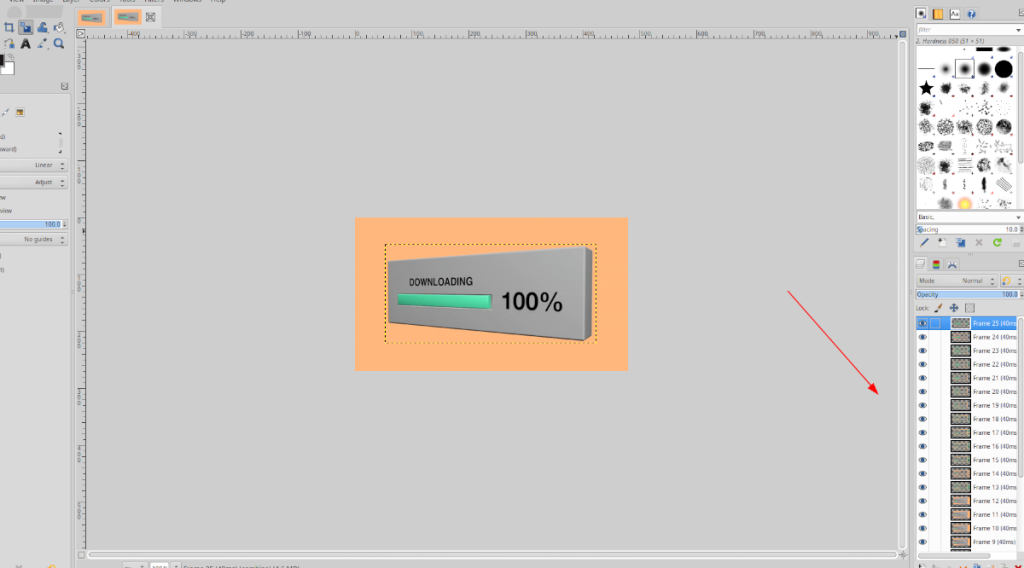
すべての画像が非表示になったら(目のアイコンをクリックして)、レイヤーを調べて、抽出する個々のフレームを見つけます。次に、キャンバスに表示するフレームの目のアイコンをクリックして、表示される唯一のレイヤーにします。
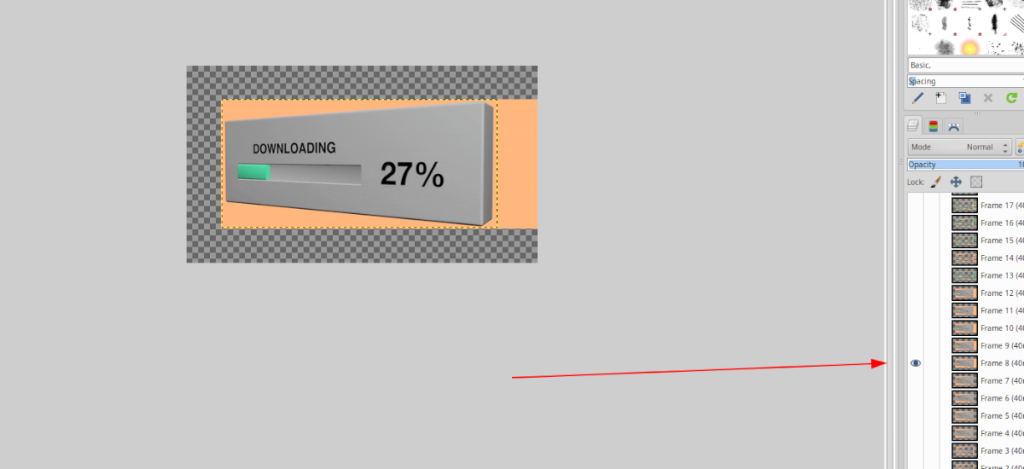
選択したフレームがキャンバスに表示される唯一のフレームであるため、[ファイル]メニューをクリックしてオプションを表示します。次に、[名前を付けてエクスポート]ボタンをクリックして、エクスポートプロセスを開始します。
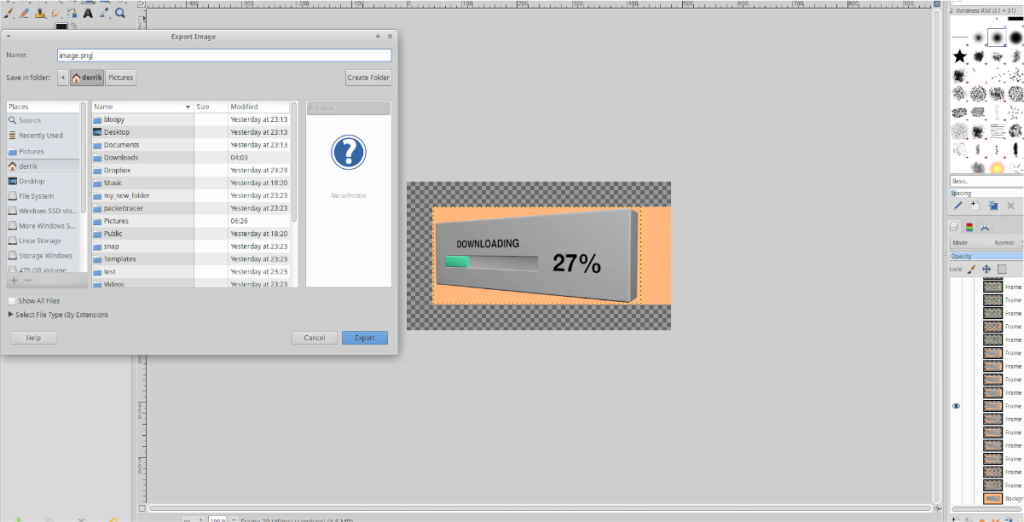
「エクスポート」メニューで、フレームをPNGファイルまたはJPGファイルとして保存します。Linuxファイルシステムで使い慣れた場所を選択して保存してください。そうしないと、画像ファイルを置くときに忘れてしまう可能性があります。
繰り返しのタスクを自動で実行したいですか?手動でボタンを何度もクリックする代わりに、アプリケーションが
iDownloadeは、BBCのiPlayerサービスからDRMフリーのコンテンツをダウンロードできるクロスプラットフォームツールです。.mov形式の動画もダウンロードできます。
Outlook 2010の機能についてはこれまで詳細に取り上げてきましたが、2010年6月までにリリースされないため、Thunderbird 3について見ていきましょう。
たまには休憩も必要です。面白いゲームを探しているなら、Flight Gearを試してみてください。無料のマルチプラットフォームオープンソースゲームです。
MP3 Diagsは、音楽オーディオコレクションの問題を解決するための究極のツールです。mp3ファイルに適切なタグを付けたり、アルバムカバーアートを追加したり、VBRを修正したりできます。
Google Waveと同様に、Google Voiceも世界中で大きな話題を呼んでいます。Googleはコミュニケーション方法を変えることを目指しており、
Flickrユーザーが高画質で写真をダウンロードできるツールはたくさんありますが、Flickrのお気に入りをダウンロードする方法はありますか?最近、
サンプリングとは何でしょうか?Wikipediaによると、「サンプリングとは、一つの録音から一部、つまりサンプルを取り出し、それを楽器や音楽として再利用する行為です。
Googleサイトは、Googleのサーバー上でウェブサイトをホストできるGoogleのサービスです。しかし、一つ問題があります。それは、バックアップのための組み込みオプションがないことです。
Google Tasksは、カレンダー、Wave、Voiceなどの他のGoogleサービスほど人気はありませんが、それでも広く使用されており、人々の生活に不可欠な部分となっています。


![FlightGear Flight Simulatorを無料でダウンロード[楽しもう] FlightGear Flight Simulatorを無料でダウンロード[楽しもう]](https://tips.webtech360.com/resources8/r252/image-7634-0829093738400.jpg)





